Der ultimative Leitfaden zum Konvertieren von Videos für Twitter ohne Qualitätsverlust
Twitter ist die Heimat für den Austausch von Unterhaltung, politischen Ansichten und anderen beliebten Themen. Viele Benutzer wissen, dass sie zuerst Videos für Twitter konvertieren müssen, da das Teilen von Videos auf der Plattform eingeschränkt ist. Das Teilen von Videos kann zu einer geringen Videoqualität führen. Sie können den Import jedoch vereinfachen, indem Sie das Video konvertieren, wofür dieser Beitrag Tools empfiehlt, die Ihnen helfen. Sie können sie verwenden, um sie in das Twitter-Videoformat zu konvertieren. Darüber hinaus können Sie zusätzliche Tipps lernen, die Ihnen helfen, Videos auf Twitter mit einer höheren Erfolgsquote zu teilen.
Guide-Liste
Teil 1: Was sind die Voraussetzungen für das Posten von Videos auf Twitter? Teil 2: 3 kostenlose Online-Twitter-Videokonverter Teil 3: Verwenden Sie AnyRec als Twitter-Videokonverter auf dem PC Teil 4: Kürzen Sie lange Videos kurz, bevor Sie sie in der Twitter-App teilen Teil 5: Häufig gestellte Fragen zum Konvertieren von Videos für TwitterTeil 1: Was sind die Voraussetzungen für das Posten von Videos auf Twitter?
Einer der Gründe, warum Ihr Video nicht über Twitter läuft, ist die große Dateigröße. Die Plattform hat die Dateigrößenbeschränkung auf „512 MB“ und die Videolänge auf „zwei Minuten und 20 Sekunden (140 Sekunden)“ festgelegt. Wenn Ihr Video auch nach der Konvertierung länger ist als die angegebenen Anforderungen, wird empfohlen, es zu bearbeiten, zuzuschneiden oder die Auflösung zu verringern, bevor Sie es auf Twitter veröffentlichen.
Teil 2: 3 kostenlose Online-Twitter-Videokonverter
Online-Konverter können Videos in der Regel kostenlos in Twitter konvertieren und sind für eine schnelle Konvertierung zugänglich. In diesem Teil erhalten Sie die besten Online-Konverter für Twitter-Videos.
1. Webservice-Konverter
Dieser Online-Konverter ist eines der Tools von Online Converter, einem bekannten webbasierten Programm für verschiedene Medienkonvertierungen. Es ermöglicht Ihnen, das Video hochzuladen, wird jedoch von sozialen Plattformen wie Twitter, Instagram, TikTok usw. nicht erkannt. Der Twitter-Videokonverter unterstützt jedoch nur die Ausgabeformate MP4 und GIF.
Schritt 1.Suchen Sie in Ihrem Browser nach Webservice Converter. Wählen Sie auf der Hauptoberfläche die Option „Konverter für Twitter“. Gehen Sie vor dem Hochladen zu den „Optionalen Einstellungen“, wo Sie das Ausgabeformat ändern, voreinstellen oder den Videoclip zuschneiden können.
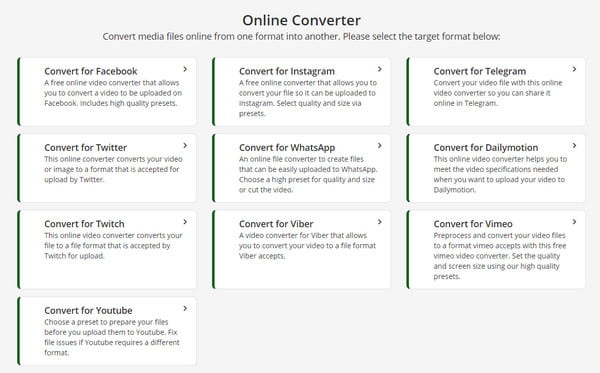
Schritt 2.Sobald alles fertig ist, klicken Sie auf die Schaltfläche „Datei auswählen“, um den gewünschten Videoclip von Ihrem Gerät hochzuladen. Warten Sie, bis der Vorgang abgeschlossen ist. Klicken Sie dann auf die Schaltfläche „Herunterladen“, um die Ausgabe zu speichern oder auf Twitter zu teilen.
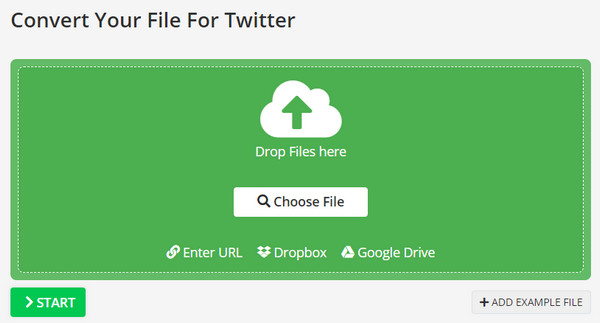
2. Online-Videokonverter
Online Video Converter ist ein kostenloser Online-Konverter für Twitter, der über eine unkomplizierte Benutzeroberfläche für eine einfachere Navigation verfügt. Es hat andere Funktionen, wie das Konvertieren von Videolinks und das Aufnehmen eines Videos in Echtzeit. Obwohl das Konvertieren von Dateien mit Online Video Converter eine hervorragende Qualität bietet, dauert der Vorgang zu lange und es können manchmal Störungen auftreten.
Schritt 1.Gehen Sie zur offiziellen Website des Online-Tools und klicken Sie auf die Schaltfläche „Videodatei konvertieren“. Laden Sie die Videodatei auf der nächsten Seite hoch, indem Sie sie per Drag & Drop aus Ihrem Ordner ziehen.
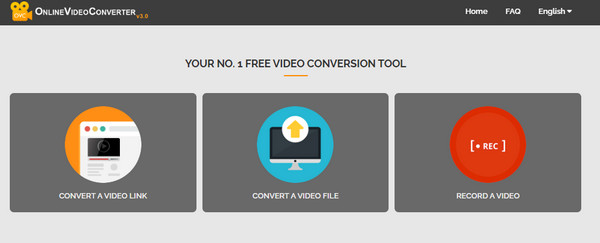
Schritt 2.Sobald der Videoclip hochgeladen ist, wählen Sie das Ausgabeformat sowie die Audio- und Videoqualität. Klicken Sie auf die Schaltfläche „Start“, um mit der Konvertierung zu beginnen. Klicken Sie auf die Schaltfläche „Herunterladen“, um die Ausgabe auf Ihrem Computer zu speichern.
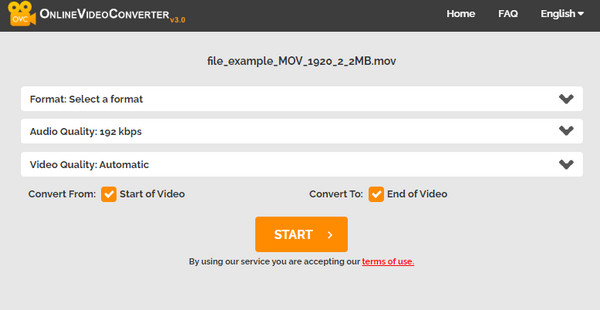
3. Mp4komprimieren
Anstatt einen Konverter für Twitter zu verwenden, können Sie auch Mp4compress verwenden, um die Dateigröße zu reduzieren. Mit diesem Online-Kompressor können Sie MP4-Dateien komprimieren, ohne zusätzliche Apps zu installieren. Es garantiert Sicherheit, indem verschlüsselte Verbindungen für übertragene Daten verwendet werden.
Schritt 1.Klicken Sie im Hauptmenü von Mp4compress auf die Schaltfläche „Datei auswählen“ und suchen Sie in Ihrem Ordner nach dem Videoclip. Bestätigen Sie die Auswahl, indem Sie auf die Schaltfläche „Videodatei hochladen“ klicken.
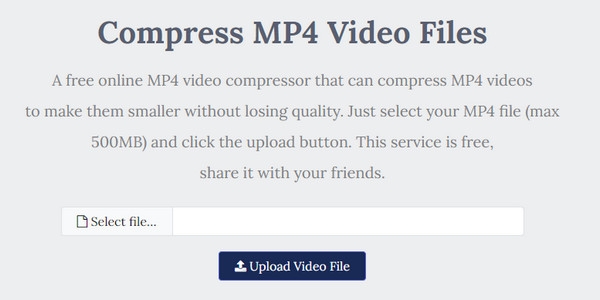
Schritt 2.Das Programm komprimiert die Videodatei auf die beste Größe. Klicken Sie auf die Schaltfläche „Datei herunterladen“, um die Ausgabe auf Ihrem Computer zu speichern.
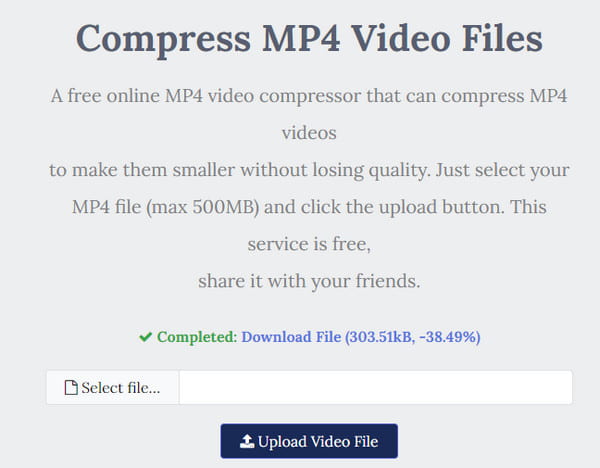
Teil 3: Verwenden Sie AnyRec als Twitter-Videokonverter auf dem PC
Um die beste Qualität beim Konvertieren von Videos zu Twitter zu erhalten, AnyRec Video Converter ist für die Videokonvertierung geeignet. Das Desktop-Tool bietet eine intuitive Benutzeroberfläche, die Anfängern und Profis hilft, die Ausgabeformate für Medien wie MOV, MP4, WMV, MKV, WebM und andere auszuwählen. Sie können größere Videodateien ohne Einschränkungen hochladen. Das Beste am Video Converter sind die erweiterten Einstellungen, in denen Sie die Ausgabequalität, den Codec, die Bitrate usw. auswählen können, um ein hervorragendes Twitter-Video hochzuladen. Klicken Sie auf die Schaltfläche Kostenloser Download, um AnyRec Video Converter unter Windows oder macOS auszuprobieren.

Wandeln Sie Videos mit hoher Qualität in das Twitter-Format um.
Unterstützung für Batch-Videokonvertierung mit 50-mal schnellerer Geschwindigkeit.
Trimmen, Zusammenführen, Drehen und Bearbeiten von Videos für das Posten auf Twitter.
Holen Sie sich andere Bearbeitungstools für eine bessere Erstellung von Twitter-Videos.
Sicherer Download
Sicherer Download
Schritt 1.Laden Sie AnyRec Video Converter herunter, installieren Sie es auf Ihrem Gerät und starten Sie es. Klicken Sie auf der Hauptoberfläche auf die Schaltfläche „Dateien hinzufügen“ und suchen Sie nach dem Video, das Sie konvertieren möchten. Sie können auch einen Ordner mit mehreren darin enthaltenen Videodateien vorbereiten und hochladen.
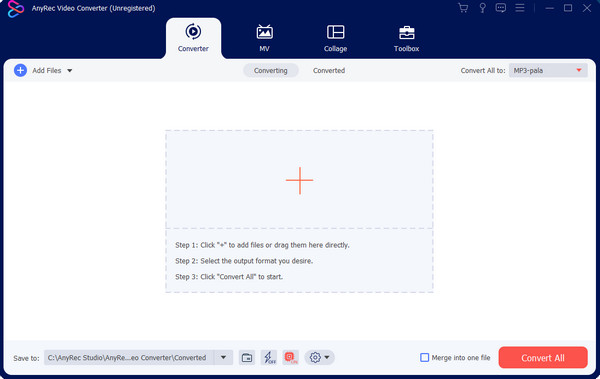
Schritt 2.Gehen Sie nach dem erfolgreichen Hochladen auf das Menü „Format“ auf der rechten Seite des Videos. Das Fenster zeigt die unterstützten Formate an; Gehen Sie zum Abschnitt „Video“ und wählen Sie das gewünschte Format für Twitter aus.
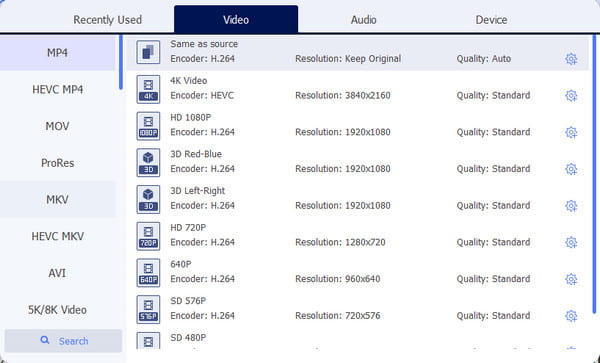
Schritt 3.Um die Ausgabe zu ändern, klicken Sie auf „Benutzerdefiniertes Profil“ mit dem Zahnradsymbol, um ein kleineres Fenster anzuzeigen. Ändern Sie die Einstellung, z. B. Bildrate, Qualität, Encoder und Audio. Klicken Sie zum Speichern auf die Schaltfläche „Neu erstellen“.
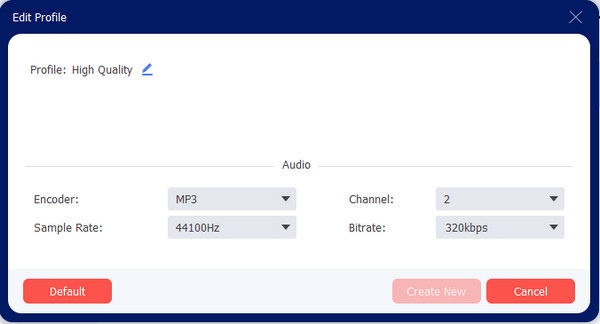
Schritt 4.Gehen Sie anschließend zum Menü „Speichern unter“ und wählen Sie den gewünschten Ordner aus, um die konvertierte Datei zu speichern. Klicken Sie auf die Schaltfläche „Alle konvertieren“, um die Konvertierung zu starten. Sobald Sie fertig sind, können Sie das Video auf Ihrem Twitter-Konto teilen!
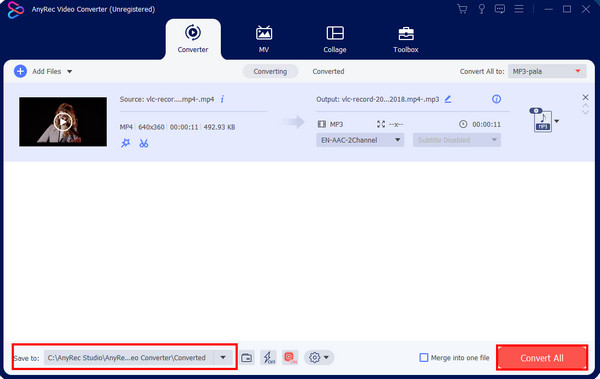
Teil 4: Kürzen Sie lange Videos kurz, bevor Sie sie in der Twitter-App teilen
Es gibt Standardtools zum Zuschneiden von Videoclips vor dem Posten auf Twitter. Windows bietet beispielsweise die App „Fotos“ mit Videobearbeitungsfunktionen. Du kannst Videos schneiden unter Windows 11 und 10 mit dieser App. Öffnen Sie die App auf Ihrem Computer und klicken Sie im oberen Menü auf die Schaltfläche „Video-Editor“. Laden Sie das Video hoch, das Sie zuschneiden möchten, indem Sie auf die Schaltfläche „Neues Videoprojekt“ klicken. Ziehen Sie den Videoclip auf die Zeitleiste unter dem Fenster und wählen Sie in den Funktionen die Option „Zuschneiden“ aus. Durch das Speichern der Ausgabe können Sie die Videoqualität mit 540p, 720p und 1080p auswählen.
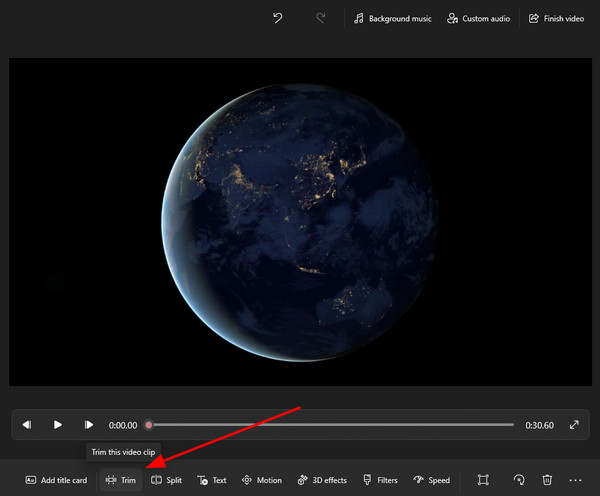
Teil 5: Häufig gestellte Fragen zum Konvertieren von Videos für Twitter
-
Was sind die empfohlenen Formate für Twitter-Videos?
Die erforderlichen Formate sind MP4 und MOV für Twitter-Video-Uploads. Der Videoclip muss außerdem einen H264-Videocodec mit einem AAC-Audiocodec verwenden.
-
Verringert ein Konverter für Twitter-Videos die Qualität?
Ja. Es gibt eine Verringerung der Videoqualität, sobald Sie ein Video konvertieren, da ein Online-Konverter die Daten wie Pixel, Auflösung usw. entfernt. Das Konvertieren ist jedoch nicht nur zum Ändern von Formaten gedacht, sondern hilft auch, eine Datei in einen anderen Container zu transkodieren ohne das Format ändern.
-
Wie konvertiere ich ein Video für Twitter auf einem Smartphone?
Das Konvertieren eines Videos auf Twitter mit Ihrem Telefon kann mit Konverter-Apps von Google Play oder dem App Store erfolgen. Sie können Video Compressor, VidSoftLab, Vidsotech und mehr ausprobieren.
Abschluss
Welcher Twitter-Videoformatkonverter hat Ihnen am besten gefallen? Der am meisten empfohlene ist AnyRec Video Converter, der für eine qualitativ hochwertige Ausgabe geeignet ist. Sie können diese Software auch verwenden, um Videos bei Bedarf zu bearbeiten Videos auf Reddit posten oder Instagram. Probieren Sie die kostenlose Testversion aus und entdecken Sie weitere Video- und Audiobearbeitungsfunktionen!
Sicherer Download
Sicherer Download
